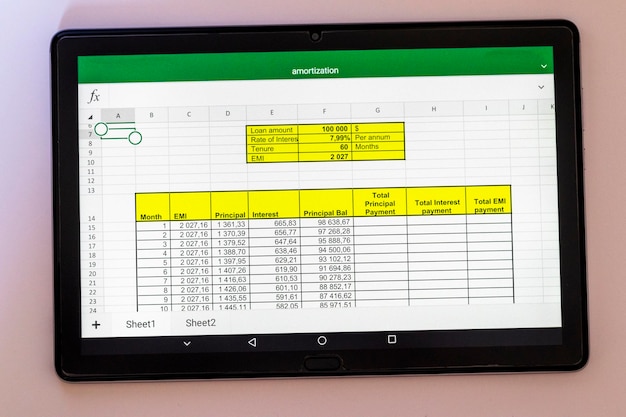| Baca juga: Cara Buat Grafik di Excel |
Tabel yang dibuat dengan baik memungkinkan kamu mencari data spesifik dengan cepat, tanpa harus menggulir ratusan baris secara manual.
Tabel di Excel juga memudahkan perhitungan. Dengan fitur Total Row, kamu bisa menghitung jumlah total, rata-rata, atau nilai tertinggi tanpa perlu memasukkan rumus secara manual.
Selain itu, tabel di Excel bisa berkembang otomatis saat menambah data baru. Jika kamu menambahkan baris atau kolom, format tabel akan tetap konsisten, sehingga tidak perlu mengedit ulang setiap kali ada pembaruan data.
Keamanan data juga lebih terjaga dengan tabel. Kamu bisa mengunci kolom tertentu atau menggunakan validasi data, sehingga tidak ada yang bisa mengubah informasi penting tanpa izin. Ini sangat berguna untuk menghindari kesalahan input.
Kesimpulannya, menambah tabel di Excel dengan benar membantu pengelolaan data yang lebih efektif, cepat, dan aman. Dengan fitur-fitur yang disediakan, kamu bisa menghemat waktu dan meningkatkan produktivitas dalam mengolah informasi.
Dikutip dari berbagai sumber berikut cara tambah tabel di excel:
1. Masukkan Data ke Excel
Sebagai langkah awal kamu bisa buka Microsoft Excel dan masukkan data ke dalam lembar kerja. Pastikan setiap kolom memiliki judul agar lebih terorganisir.2. Pilih Data yang Akan Dijadikan Tabel
Setelah itu kamu bisa blok atau sorot seluruh data yang ingin dibuat tabel. Kamu harus memastikan tak ada baris atau kolom kosong di tengah data.3. Gunakan Fitur "Insert Table"
Pergi ke tab Insert di menu atas. Klik Table atau tekan shortcut Ctrl + T. Pastikan kotak "My table has headers" dicentang jika data memiliki judul kolom. Lalu klik OK, dan Excel akan otomatis mengubahnya menjadi tabel.4. Tambahkan Data Baru ke Tabel
Klik sel di bawah tabel dan mulai ketik data baru. Excel akan otomatis memperluas tabel tanpa perlu pengaturan tambahan.5. Gunakan "Format as Table" untuk Tampilan Menarik
Pilih tabel, lalu pergi ke tab "Home" lalu klik "Format as Table". Pilih desain tabel sesuai keinginanmu. Excel akan otomatis menyesuaikan warna dan formatnya.6. Manfaatkan Fitur Filter dan Total
Klik tanda panah di judul kolom untuk menyaring atau mengurutkan data. Aktifkan Total Row di tab Table Design untuk menghitung total atau rata-rata dengan cepat.Cek Berita dan Artikel yang lain di
Google News